Краткий обзор языка формул Power Query M
Этот краткий тур описывает процесс создания запросов на языке формул Power Query M.
Заметка
M — это язык с учетом регистра.
Создание запроса с помощью редактора Power Query
Чтобы создать расширенный запрос, используйте расширенный редактор Power Query . Запрос mashup состоит из переменных, выражений и значений, инкапсулированных выражением let. Переменная может содержать пробелы с помощью идентификатора # с именем в кавычках, как в #"Variable name".
Выражение let следует этой структуре:
let
Variablename = expression,
#"Variable name" = expression2
in
Variablename
Чтобы создать запрос M в расширенном редакторе, выполните следующий базовый процесс:
Создайте ряд шагов формул запроса, начинающихся с инструкции
let. Каждый шаг определяется именем переменной шага. Переменная M может включать пробелы с помощью символа #, например#"Step Name". Шаг формулы может быть настраиваемой формулой. Также обратите внимание, что язык формул Power Query чувствителен к регистру.Каждый шаг формулы запроса основывается на предыдущем шаге, ссылаясь на шаг по имени переменной.
Выведите шаг формулы запроса с помощью инструкции
in. Как правило, последний шаг запроса используется в качестве результатаinокончательного набора данных.
Дополнительные сведения о выражениях, значениях и выражении let см. в разделе выражения, значения и let-выражение.
Простые шаги формулы Power Query M
Предположим, что вы создали следующее преобразование в редакторе Power Query. Этот запрос преобразует имена продуктов в соответствующий регистр, в данном случае, с заглавной буквы.
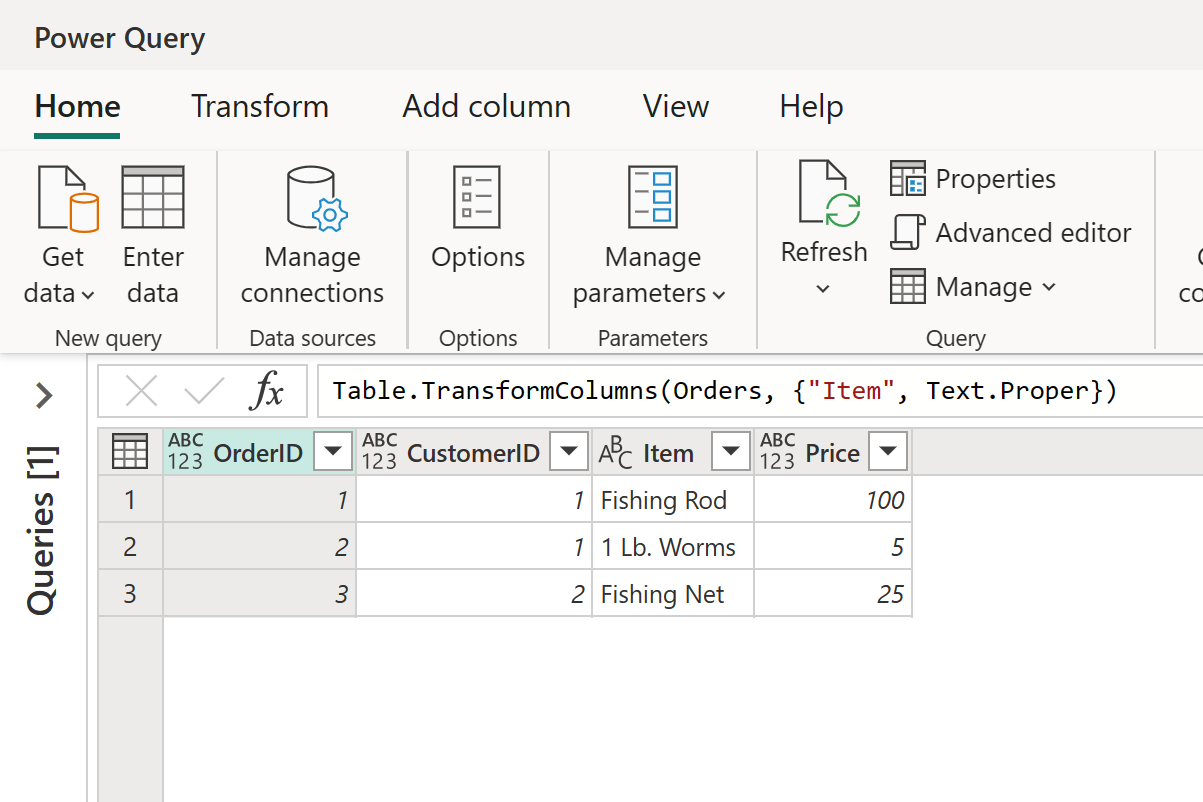
Для начала у вас есть таблица, которая выглядит следующим образом:
| OrderID | CustomerID | Item | Price |
|---|---|---|---|
| 1 | 1 | fishing rod | 100 |
| 2 | 1 | 1 lb. worms | 5 |
| 3 | 2 | fishing net | 25 |
И вы хотите сделать заглавной первую букву каждого слова в столбце Элемент, чтобы создать таблицу, как показано ниже.
| OrderID | CustomerID | Item | Price |
|---|---|---|---|
| 1 | 1 | Fishing Rod | 100 |
| 2 | 1 | 0,45 кг Черви | 5 |
| 3 | 2 | Fishing Net | 25 |
Шаги формулЫ M для проецирования исходной таблицы в таблицу результатов выглядят следующим образом в расширенном редакторе Power Query:
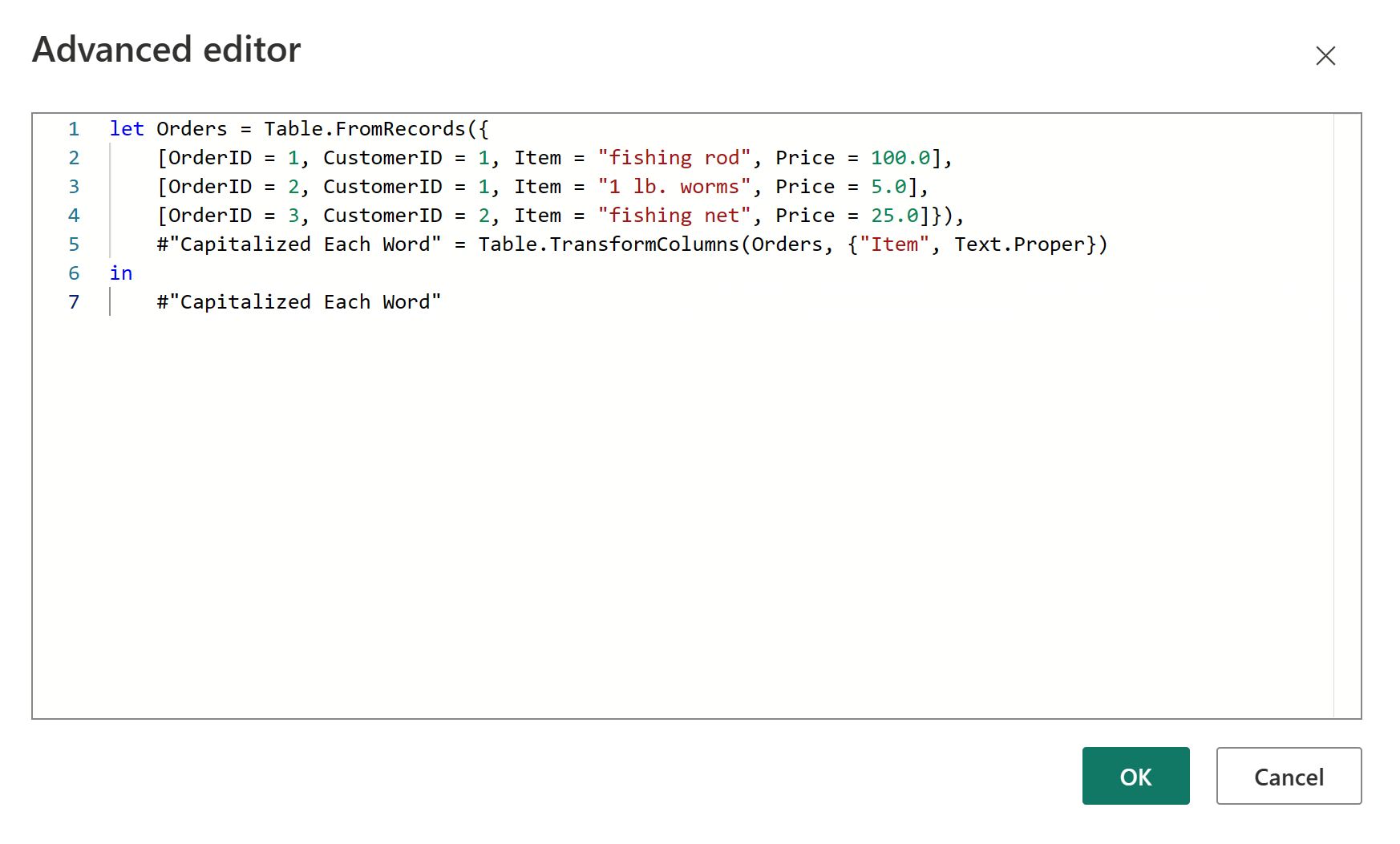
Ниже приведен код, который можно вставить в расширенный редактор Power Query:
let Orders = Table.FromRecords({
[OrderID = 1, CustomerID = 1, Item = "fishing rod", Price = 100.0],
[OrderID = 2, CustomerID = 1, Item = "1 lb. worms", Price = 5.0],
[OrderID = 3, CustomerID = 2, Item = "fishing net", Price = 25.0]}),
#"Capitalized Each Word" = Table.TransformColumns(Orders, {"Item", Text.Proper})
in
#"Capitalized Each Word"
Рассмотрим каждый шаг формулы.
Заказы: создайте таблицу с данными для заказов.
#"Заглавная буква каждого слова": Для того чтобы заглавить каждое слово, используйте Table.TransformColumns.
в файле #"Заглавная буква каждого слова": выводит таблицу с первой буквой каждого слова с прописной буквой.